A partire da OS X 10.7, Apple ha cambiato il suo metodo per ridimensionare Windows. Nel classico Mac OS e attraverso le prime sei versioni di OS X, dovevi ridimensionare le finestre usando la scheda in basso a destra della finestra; tuttavia, con OS X Lion Apple ha modificato questo comportamento per fornire ridimensionamento dei controlli lungo tutti i bordi delle finestre di applicazioni e documenti.
Ciò significa che nella maggior parte dei casi, invece di dover spostare i lati sinistro e superiore di una finestra in una posizione desiderata e quindi ridimensionare il resto di conseguenza, puoi semplicemente ridimensionare da sinistra, dall'alto o da qualsiasi angolo di questi bordi per spostare la tua finestra.
Questo approccio è molto più conveniente, ma oltre a questo comportamento è possibile utilizzare diverse modifiche semplici e veloci per migliorare gli sforzi di ridimensionamento delle finestre.
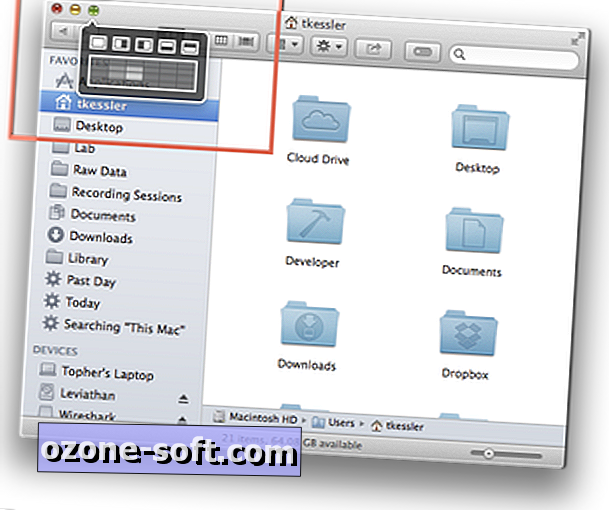
Le prime opzioni sono forse quelle ovvie, in cui, se si desidera visualizzare il contenuto a schermo intero, è possibile attivarlo facendo clic sul pulsante con la doppia freccia nell'angolo in alto a destra di ciascuna finestra che lo supporta o premendo un pulsante pertinente chiave (come Control-Command-F per le finestre del Finder).
La seconda opzione è quella di ridimensionare una finestra per adattarla al contenuto, facendo clic sul pulsante verde "Zoom" accanto a quelli rossi e gialli per chiudere e ridurre a icona le finestre. Sfortunatamente le funzioni del pulsante non sono sempre coerenti tra i programmi, il che rende un tocco inaffidabile; tuttavia, è possibile utilizzare alcuni programmi di miglioramento di terze parti come Moom ($ 9, 99 da App Store) per fornire opzioni come lo zoom di una finestra su una specifica sezione dello schermo.
Le opzioni successive sono miglioramenti incorporati nei comportamenti di ridimensionamento per Windows. Mentre potresti ritrovarti a ridimensionare le finestre spostando il lato sinistro, poi il destro e poi il superiore e il basso (o forse combinandoli in parte usando i controlli d'angolo), ci sono alcuni modi per velocizzare questo, usando il modificatore i tasti insieme alle azioni di ridimensionamento della finestra. Ad esempio, se trascini il bordo destro di una finestra tenendo premuto il tasto Opzione verso il basso, eseguirai un'azione speculare sul bordo opposto, in pratica lasciando la finestra centrata ma allargando o riducendo la sua larghezza complessiva.
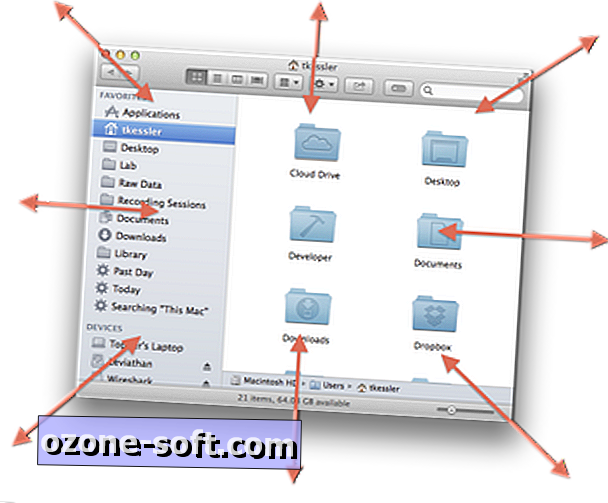
I due tasti modificatori che modificano il comportamento di ridimensionamento della finestra sono i seguenti:
- Opzione : Tenendo premuto questo si rifletterà l'azione di ridimensionamento sul controllo della finestra opposta, ridimensionando la finestra attorno al suo centro.
- Maiusc : trattenendo questo si manterranno le proporzioni della finestra rispetto al controllo della finestra opposta.
Questi due tasti possono essere usati anche in combinazione, quindi tenere entrambi mantiene le proporzioni della finestra mentre si ridimensiona attorno al suo punto centrale.
Con queste opzioni è possibile gestire facilmente ciascuna delle finestre sullo schermo senza dover sempre accedere a ciascun lato o angolo separatamente.







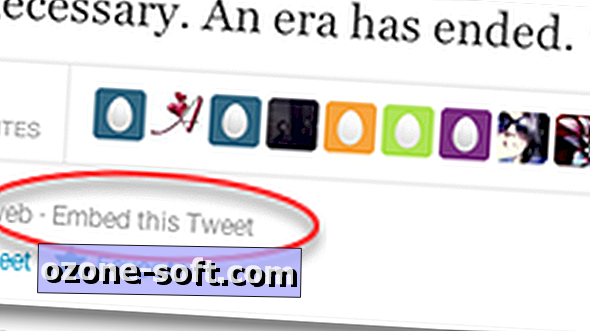





Lascia Il Tuo Commento